Como revisar, baixar ou compartilhar respostas do Microsoft Forms
Produtividade Formulários Microsoft / / September 01, 2021

Última atualização em

Para um formulário, pesquisa ou teste, você pode ver as respostas imediatamente. Veja como revisar, baixar e compartilhar respostas do Microsoft Forms.
Quando você crie um formulário, questionário ou pesquisa no Microsoft Forms, você vai querer ver as respostas que recebe. Você pode revisar as respostas, baixá-las para analisar em seu computador ou compartilhá-las com outras pessoas.
Aqui, mostraremos como revisar, baixar, imprimir e compartilhar respostas em Formulários Microsoft.
Analise as respostas do Microsoft Forms
Se você está familiarizado com o trabalho com respostas no Formulários Google, aqueles no Microsoft Forms são semelhantes. Abra seu formulário e você verá o número de respostas no Respostas aba. Clique na guia para dar uma olhada.
Na parte superior, você verá um resumo do número de respostas. Você também verá a pontuação média se criar um questionário e atribuir pontos às perguntas.
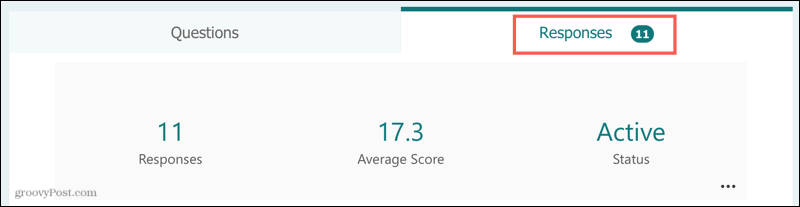
Abaixo, você verá como cada pergunta foi respondida. Algumas perguntas fornecerão um gráfico interessante para visualizar as respostas facilmente.
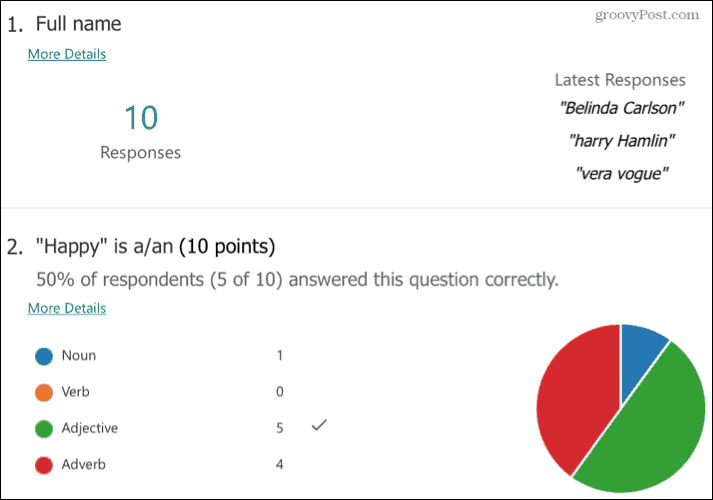
Você também verá um link para Mais detalhes abaixo de cada pergunta. Clique aqui para ver as respostas em formato de tabela.
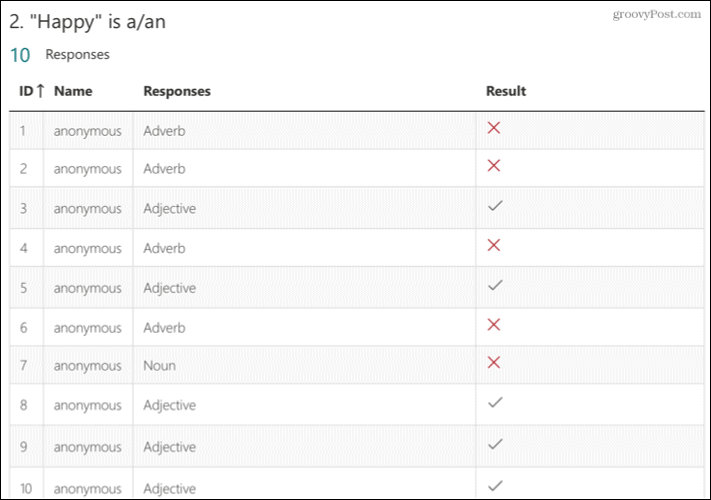
Se você quiser ver as respostas individuais, volte ao topo e clique Reveja as respostas. Você pode então usar as guias na parte superior de Pessoas e Perguntas para ver as respostas uma de cada vez.
- No Pessoas guia, use a caixa suspensa na parte superior para selecionar um entrevistado. Em seguida, analise suas respostas abaixo.
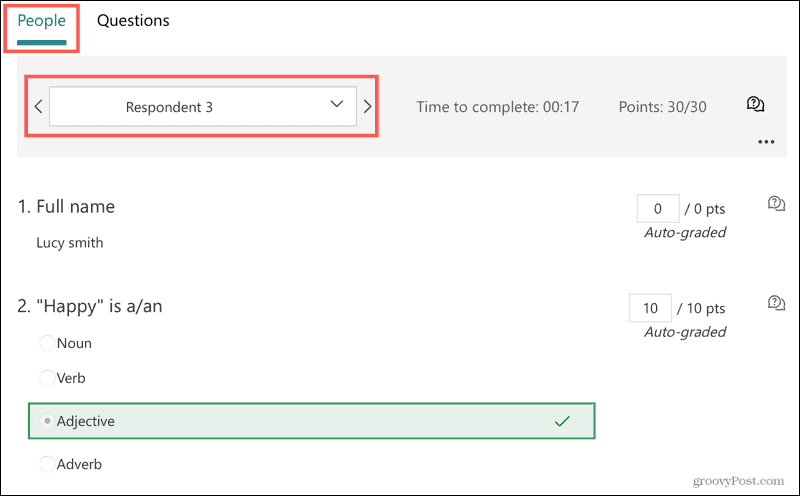
- No Perguntas guia, use a caixa suspensa na parte superior para selecionar uma pergunta. Em seguida, analise como cada entrevistado respondeu à pergunta.
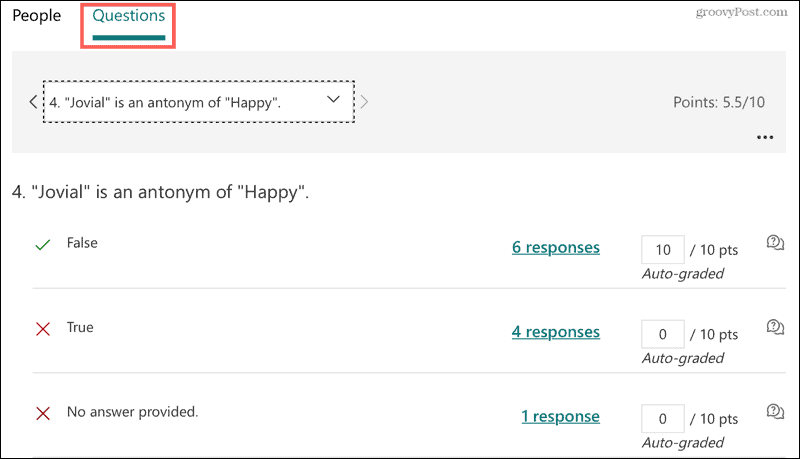
Para as guias Pessoas e Pergunta, você pode fornecer feedback. Clique no comentários ícone à direita de uma pergunta e digite seu feedback na caixa que aparece.
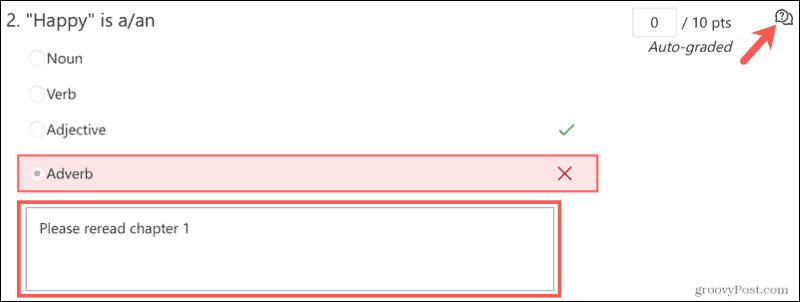
Baixe as respostas do Microsoft Forms
Se desejar fazer o download das respostas e analisá-las no Microsoft Excel, clique em Abra no Excel na parte superior da guia Respostas.
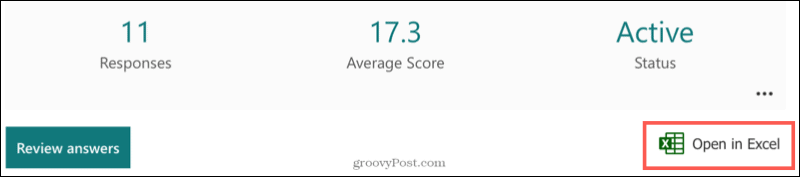
Você receberá uma planilha bem organizada com todos os dados de resposta em uma tabela. Os detalhes também incluem a data e hora de início, hora de conclusão e qualquer feedback que você tenha fornecido.

Imprima as respostas
Você também pode imprimir as respostas, se desejar. Na parte superior da guia Respostas, clique em Mais opções de respostas (três pontos) e escolha Imprimir resumo.
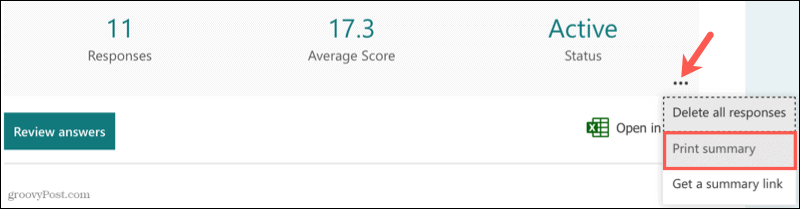
Em seguida, siga as instruções para imprimir a página de resumo.
Compartilhe as respostas do Microsoft Forms
O Microsoft Forms também oferece uma maneira rápida e fácil de compartilhar as respostas. Portanto, se quiser enviá-los a um colega de trabalho, supervisor ou membro da equipe, você pode pegar um link.
Clique Mais opções de respostas (três pontos) e escolha Obtenha um link de resumo.
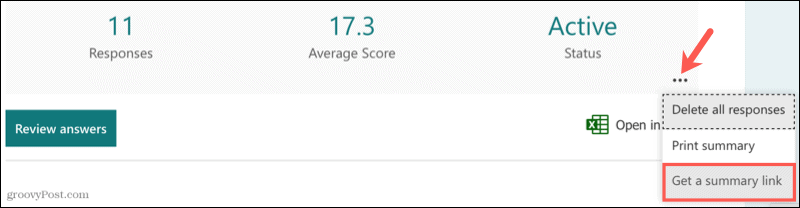
Você verá a exibição do link com um botão para cópia de.
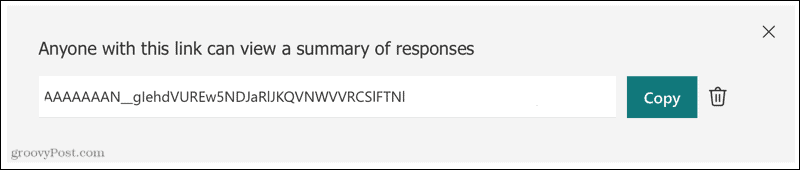
Você pode então enviar o link para quem quiser. Quando eles o inserirem na barra de endereço do navegador, verão a mesma página de resumo que você vê na guia Respostas.
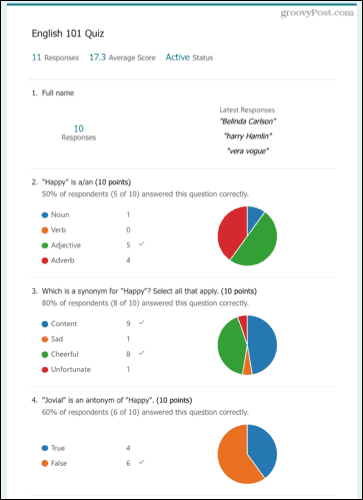
Obtenha seu formulário, questionário ou respostas da pesquisa
Com maneiras fáceis de revisar, baixar, imprimir e compartilhar suas respostas do Microsoft Forms, você e outras pessoas podem dedicar um tempo para analisá-las.
Para saber mais, dê uma olhada em como criar um questionário básico ou um teste de matemática no Microsoft Forms.
Como limpar o cache, os cookies e o histórico de navegação do Google Chrome
O Chrome faz um excelente trabalho ao armazenar seu histórico de navegação, cache e cookies para otimizar o desempenho do seu navegador online. Seu modo de ...
Correspondência de preços na loja: como obter preços on-line ao fazer compras na loja
Comprar na loja não significa que você precise pagar preços mais altos. Graças às garantias de correspondência de preços, você pode obter descontos online enquanto faz compras em ...
Como presentear uma assinatura do Disney Plus com um vale-presente digital
Se você tem gostado do Disney Plus e deseja compartilhá-lo com outras pessoas, veja como comprar uma assinatura Disney + Gift para ...
Seu guia para compartilhar documentos em Documentos, Planilhas e Apresentações Google
Você pode colaborar facilmente com os aplicativos do Google baseados na web. Este é o seu guia para compartilhar no Documentos, Planilhas e Apresentações Google com as permissões ...
